如何开启电脑端猎豹浏览器无痕浏览模式功能?我们在使用浏览器的时候越来越注重隐私的保护,每个人都有属于自己的小秘密,而当我们出现疑问的时候无疑浏览器是我们获得答案的途径之一,而猎豹浏览器是拥有大量用户的电脑浏览器之一,我们可以通过开启猎豹浏览器的无痕浏览模式进行隐私保护,但很多用户都不知道怎么开启这个功能,因此浏览器之家小编为你们带来了一键开启猎豹浏览器pc端无痕浏览模式步骤。
一键开启猎豹浏览器pc端无痕浏览模式步骤
1、第一步,我们先打开猎豹浏览器软件,然后在页面左上角找到猎豹头像,点击之后选择“登录金山网络账号”选项

2、第二步,接着我们在快捷登录页面中选择自己喜欢的登录方式,然后进行扫码或使用账号密码登录
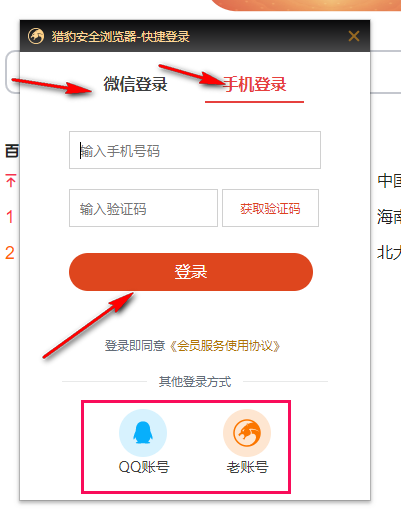
3、第三步,完成登录之后,我们再点击左上角的头像图标,然后在头像下方找到“隐私窗口”选项,点击打开该选项

4、第四步,点击隐私窗口之后会弹出一个新的浏览器页面,这个页面的左上角头像变为戴墨镜的卡通人物,并且在收藏夹下方出现了隐私助手一栏,我们可以在浏览网页时将网页收藏到隐私收藏夹中,或是将该隐私网页创建桌面快捷方式,当我们浏览网页时,想要立即退出可以点击“有人来了”选项

以上就是小编今天为你们带来的关于如何开启电脑端猎豹浏览器无痕浏览模式功能-一键开启猎豹浏览器pc端无痕浏览模式步骤,更多精彩内容请持续关注浏览器之家。

















